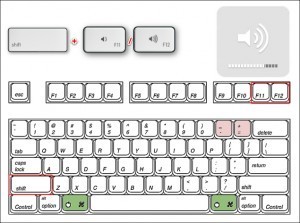因为移动硬盘和优盘本身在原理上也不同,前者是通过2.5寸笔记本硬盘做为基础,而优盘则是通过闪存容量实现,所以两者至今在无法识别或者其他情况上的处理方法也并不相同,所以今天我们在讨论故障问题上主要还是侧重于移动硬盘,其中能够借鉴到其他便携设备上的问题,我们也会一起分享。
专治疑难杂症 巧解移动硬盘无法识别
疑难杂症
其实很多问题也并没有我们想象中那么严重,虽然移动硬盘是一插即用的灵活设备,但在平台一方,需要我们注意的地方也有很多,包括兼容问题、供电、主板设置等等,尤其当我们频繁更换平台,在产品适应方面也有一些我们应该注意的地方。
另外,至今为止也没有一款绝对三防的移动产品,虽然在防水防震方面移动硬盘的技术层面已经准备的足够多,但我们平时养成的使用习惯也决定了产品的可靠性。毕竟移动硬盘里面是有碟片在转动的,而非优盘依靠闪存去读写数据,所以很多疑难杂症也是我们平时不准确的习惯而造成的。
我们在今天文章中会结合接口、设置、后期使用建议等多方面和读者朋友一起看看目前移动硬盘在识别和其他问题上的解决方案,其中很多都是我们平时并没有注意到的,希望内容能够引起用户的重视。
组装硬盘的疑问:供电问题
因为使用产品的平台差异较大,虽然普通的USB接口目前的兼容性已经足够广了,但对于一些老式平台而言,移动硬盘在供电方面也依然是最基本需要考虑的问题,千万不要认为这是一个多虑的估计。使用时间过长的主板多多少少会在板载接口方面出现电压供电不足的问题,相信这个问题很多朋友都亲身体验过,接口老化或者电源老化都有可能导致这个问题的出现。
老式主机的接口存在老化问题
另外在自行组装方面,如果你购买笔记本硬盘搭配硬盘盒的方式,在硬盘盒的选购方面也要十分注意,早起的移动硬盘采用的是1394火线接口,提供的电流量远要超过产品本身的需求,但随着USB接口的普及,目前的硬盘盒的做工与笔记本硬盘的兼容性成为了在选购方面主要的问题。
前置接口的供电问题最严重
如果出现主板接口老化的现象,使得计算机无法识别移动硬盘,用户可以选择购买双USB接口的数据线,让供电能力更强,当然这只是针对一些老式的主板,例如只有USB1.0的主板。
还有一些Windows系统开启了自动节电模式,所以也会导致接口供电不足的现象发生,我们下面简单介绍一下关于节电功能的取消和开启。
通用串行总线控制器
右击我的电脑/属性/硬件/设备管理器,双击“通用串行总线控制器”,我们会看到有很多个“USB Root Hub”选项,双击任意一个,打开属性对话框。
电源选项
切换到“电源管理”选项卡,去除“允许计算机关闭这个设备以节约电源”前的勾选,点击确定返回,依次将每个USB RootHub的属性都修改完后重新启动电脑。USB设备就能恢复稳定运行了,频率尽量设低一些。
小结:供电问题虽小,出现的几率也很低,但也是目前存在的特例现象,尤其很多老式笔记本电脑,在USB1.0标准下,加上供电问题会出现无法识别,这种可能也会影响到你的鼠标键盘及其他USB接口操作。
无法即插即用:CMOS参数问题
BIOS是很多普通消费者的盲点,很多人认为一旦涉及了BIOS的问题,事情就变的复杂了,其实也没有想象中的严重。
BIOS并不是智能的
BIOS关系到很多我们在主板上使用其他硬件时的基础设置,所以能否让主板正确的理解我们的用途,也需要手动进行设置,当然这种问题也集中在老主板上面。
很多新购置的电脑,或者从未使用过USB接口设备的计算机,即使面对现在即插即拔的自动安装程序来说,依然会出现无法正确检测到USB接口设备的问题。和台式机硬盘相同,这是由于主板默认了CMOS端口关闭状态,从而导致无法正确识别。
硬盘COMS设置窗口
CMOS RAM 的作用是保存系统的硬件配置和用户对某些参数的设定,对于部分主板老说,手动设置信息是很有必要的。
首先重启计算机,当系统提示DEL键时,我们按下进入COMS设置窗口。如上图所示,通过小键盘上下移动选择PnP/PCI configurations选项进入,在栏目中,将“Assign IRQ For USB”一项设置为“Enable”,这样系统就可以给USB端口分配可用的终端地址了。

Assign IRQ For USB选项
我们不能保证主板在出厂时,Assign IRQ For USB选项是开启的,如果你的移动硬盘插进电脑没有反应,可以尝试在主板中查看此选项是否开启。并且很多老式主板(945以下)也不支持USB启动,所以比如你想用优盘或者移动硬盘安装系统,也同样没有办法。
小结:依然是一个特例,硬盘识别不了从根本上还是和设置关联不大,但往往这种问题就是比较凑巧,BIOS的设置同样是解决无法识别的方法之一,仅供参考。
接口兼容问题:USB及eSATA接口
千万不要低估数据线,并不是说因为数据线断裂出现的识别失败,更多的是劣质数据线从供电兼容的角度都无法满足移动硬盘的需求。
劣质数据线一般主要集中在用户自行购买的,数据线的种类多,质量参差不齐,价格也有很多的差距,小到5块钱一根,多到几十,在挑选方面一定不能马虎。
另外,很多人习惯吧数据线对折,或者绕成圈,久而久之对于接口处的损害就出现了,就像很多人喜欢把SATA线绕成圈使用一样,其实本身这种做法没有任何好处可言,隐患却增多了。
USB1.0到USB2.0在到USB3.0
针对使用USB2.0接口用户,我们也不能避免其驱动兼容性问题。早期USB 1.1接口的移动硬盘一般不会遇到兼容问题,因为当时主板接口比较统一。而USB 2.0移动硬盘在一些主板上使用时却会产生此类状况,其表主要是硬盘无法识别或极不稳定。比如某些基于NVIDIA和VIA芯片组的主板就存在不同程度的兼容性问题。
当USB3.0和eSATA的移动硬盘开始增多,兼容性问题继续增多,这也是问题存在较多的因素之一。
一直普遍存在的兼容性问题
当你把USB接口插入电脑,提示无法识别,但在理论上,USB的即插即用能够很方便的为用户服务,但在XP系统下,无法正确识别的情况也并不在少数。
另外eSATA接口的问题我们已经在早期的文章中提及多次,在USB3.0出现之前,为了满足更多的用户需求,eSATA接口是多数追求性能用户选择的接口产品,但兼容性问题也存在,所以解决USB和eSATA无法识别最简单的方法就是实时的更新你的接口驱动。
更新驱动
为快速删除而优化
很多关于系统优化的文章一般都会提到,建议我们去勾选设备属性里面“更好的性能”这一项。对于移动存储设备,系统默认的选项是“快速删除”,可以不用点击右下角的安全弹出的图标,只要文件复制完成就可以直接拔出。
注意:移动硬盘的抗震能力分析
有人过分认为移动硬盘是和优盘一样坚不可摧的,也有人认为移动硬盘必须轻拿轻放,这两种看法都是比较极端的。我们在文章开始已经提到了,移动硬盘也就是普通笔记本硬盘和硬盘盒组成一起的,在原理上,通过磁片转动工作的它,同样受到很多的限制。
我们可以理解为,移动硬盘是一个非标准的USB设备。在日常使用过程中,我们应该合理的对其进行操作,在细节上更应当注意,良好的习惯才能够延长移动硬盘的使用寿命及数据安全。
虽然移动硬盘在硬盘盒内,但我们同样要注意使用习惯
目前市场上销售的移动硬盘普遍支持即插即用的安装方式,很多朋友在数据传输完毕后,直接拔掉USB插头。虽然在大多数的情况下,数据没有丢失,但长久反复的此类操作,严重影响着移动硬盘磁盘坏道的产生。再次使用时可能会出现无法识别传输不稳定或死机等状况发生。
尤其移动硬盘的突然断电,长时间的此类操作是坏道产生的最大杀手。
HD tune测试软件可以发现硬盘坏道情况
硬盘坏道可以说是硬盘致命性故障。出现硬盘坏道以后硬盘往往也就代表着硬盘生命结束,硬盘在出现坏道以后不但是某些坏扇区不可用,还会直接殃及到其它可用磁盘扇区,这样硬盘生命也不会太长,一般利用不了多长时间后便无法再继续使用,造成整块硬盘损坏。硬盘出现坏道,意味着用来存储数据不安全,坏道的产生,也是我们没有养成良好的使用习惯造成的。
切记摔打,轻拿轻放,注意温度,太热先停,干燥防水,先删再拔。让我们养成良好的使用习惯,从而提升移动硬盘的性能及寿命吧。
小结:在使用过程中尽量不要移动你的硬盘,尽量放在平稳的地方,尽量正确插拔你的设备,更多的尽量就是为了我们的产品寿命更长,也同样是为了数据安全而做出考虑。
最后:移动设备急救方法一二
如果事先出现问题还好说,如果是在数据承载的情况下出现故障,真正损失的就不单单是移动硬盘那么简单,所以笔者也希望像大家介绍一些关于数据急救的方法。
在使用过程中,我们应该注意以下几点:
1:在插接移动硬盘之前最好关闭正在使用的程序,并且不要在系统启动或关闭过程中插接。
2:移动硬盘被系统默认读取时,会有一个读盘过程,在此项操作结束之前,尽量不要进行任何操作,等待硬盘工作指示灯稳定后在进行相关的操作。
3:对于移动硬盘分区方面,建议尽量少分一些区域(2个为佳),分区越多,认盘读盘的过程就会越长,加大硬盘额外操作。
4:不要为移动硬盘做磁盘碎片整理,需要整理时,建议将硬盘内容拷出并做格式化操作。
5:在使用中,不要长时间连续工作,避免硬盘温度过高或供电不足等现象。
6:在进行热插拔的过程中,拔下后不要立刻插入,等待5秒左右方可。使用结束后,应当在系统中停止设备运行且删除的情况下拔出。强行拔出一方面会对磁盘造成坏道的同时对数据的保存完整性也有一定的影响,在下次使用时可能会出现无法识别的情况发生。
7:震动,无论任何时候震动永远是移动硬盘最大的杀手!
数据误删
相对于数据丢失而言,误删的挽回几率在90%以上,而数据丢失包括硬盘或者其他存储截至本身盘体的损坏而造成的破坏,我们需要更专业的技术及软件才可能尝试找回数据,所以关于备份的尝试技术文章中总是在重复,一旦造成了无法弥补的后果,也为时已晚。
扫描过程图示
下面两张图示就是搜索后的文件,你可以点击恢复即可,简单方便。
搜索完成后的文件列表(左硬盘,右本地C盘)
数据找回
更高级的数据找回也就是在电子市场中经常能够看到的数据急救,通过专业的开盘来找回出现故障硬盘内的信息,但笔者在此提到的是,一般开盘急救的费用都较高,目前市场中1TB硬盘开盘价格要在1200-1800元不等,这样的预算对于很多普通消费者来讲的确有些过分。
总结
平时的良好习惯和正确的操作是非常有必要的,还是前面说到的那句话,如果在使用前出现问题我们还有办法解决,但如果在使用后出现故障,我们损失更严重的就是无法挽回的数据。
 爱华网
爱华网